【免费下载】Excel数据库创建和调用
- 格式:pdf
- 大小:1.11 MB
- 文档页数:13
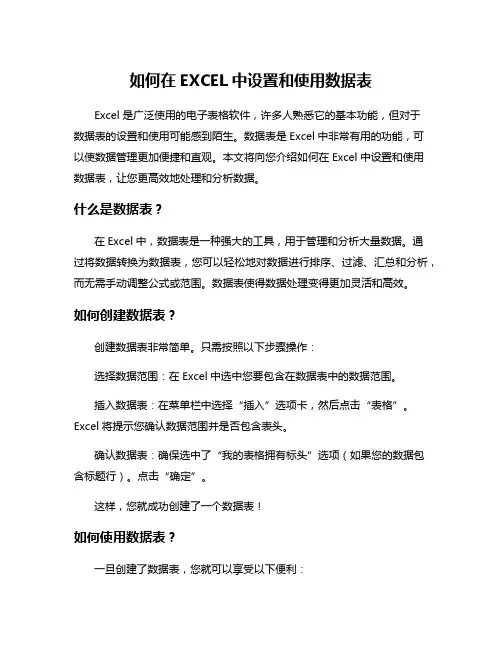
如何在EXCEL中设置和使用数据表Excel是广泛使用的电子表格软件,许多人熟悉它的基本功能,但对于数据表的设置和使用可能感到陌生。
数据表是Excel中非常有用的功能,可以使数据管理更加便捷和直观。
本文将向您介绍如何在Excel中设置和使用数据表,让您更高效地处理和分析数据。
什么是数据表?在Excel中,数据表是一种强大的工具,用于管理和分析大量数据。
通过将数据转换为数据表,您可以轻松地对数据进行排序、过滤、汇总和分析,而无需手动调整公式或范围。
数据表使得数据处理变得更加灵活和高效。
如何创建数据表?创建数据表非常简单。
只需按照以下步骤操作:选择数据范围:在Excel中选中您要包含在数据表中的数据范围。
插入数据表:在菜单栏中选择“插入”选项卡,然后点击“表格”。
Excel将提示您确认数据范围并是否包含表头。
确认数据表:确保选中了“我的表格拥有标头”选项(如果您的数据包含标题行)。
点击“确定”。
这样,您就成功创建了一个数据表!如何使用数据表?一旦创建了数据表,您就可以享受以下便利:排序数据:单击表头旁边的下拉箭头,选择升序或降序排序。
筛选数据:使用“筛选”功能,快速筛选出符合特定条件的数据。
快速汇总:在数据表的底部,Excel会自动生成汇总行,您可以快速查看总计、平均值等数据。
扩展表格:在数据表中添加新行或列时,表格会自动扩展,无需手动调整公式。
格式化表格:通过表格样式和格式功能,使数据表看起来更加美观和易读。
通过本文的介绍,您现在应该对如何在Excel中设置和使用数据表有了更清晰的认识。
数据表是Excel中强大且实用的功能,能够帮助您更高效地处理和分析数据。
现在,尝试在自己的Excel工作表中创建一个数据表,并体验其中的便利吧!数据表可以让您的数据管理变得更轻松!。
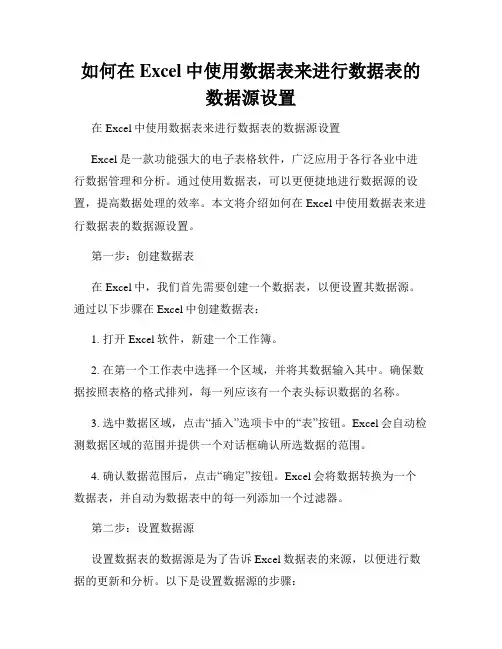
如何在Excel中使用数据表来进行数据表的数据源设置在Excel中使用数据表来进行数据表的数据源设置Excel是一款功能强大的电子表格软件,广泛应用于各行各业中进行数据管理和分析。
通过使用数据表,可以更便捷地进行数据源的设置,提高数据处理的效率。
本文将介绍如何在Excel中使用数据表来进行数据表的数据源设置。
第一步:创建数据表在Excel中,我们首先需要创建一个数据表,以便设置其数据源。
通过以下步骤在Excel中创建数据表:1. 打开Excel软件,新建一个工作簿。
2. 在第一个工作表中选择一个区域,并将其数据输入其中。
确保数据按照表格的格式排列,每一列应该有一个表头标识数据的名称。
3. 选中数据区域,点击“插入”选项卡中的“表”按钮。
Excel会自动检测数据区域的范围并提供一个对话框确认所选数据的范围。
4. 确认数据范围后,点击“确定”按钮。
Excel会将数据转换为一个数据表,并自动为数据表中的每一列添加一个过滤器。
第二步:设置数据源设置数据表的数据源是为了告诉Excel数据表的来源,以便进行数据的更新和分析。
以下是设置数据源的步骤:1. 点击数据表中的任意一个单元格,Excel会在“上方菜单栏”中显示一个“表设计”选项卡。
2. 在“表设计”选项卡中,找到“属性”组。
在该组中,点击“属性”按钮,Excel会弹出“属性”窗口。
3. 在“属性”窗口中,可以设置数据表的各种属性,包括数据源、数据表名称和数据源范围等。
我们要设置的是数据源,因此点击“数据源”选项。
4. 在“数据源”选项中,可以选择外部数据源或Excel文件中的另一个工作表作为数据表的数据源。
点击“浏览”按钮,选择所需的数据源文件或工作表。
5. 确定选择数据源后,点击“确定”按钮。
Excel会根据所选数据源更新数据表中的数据,同时显示“刷新”和“筛选器”按钮。
第三步:更新数据设置完数据表的数据源后,我们可以随时更新数据表中的数据以反映最新的数据源内容。
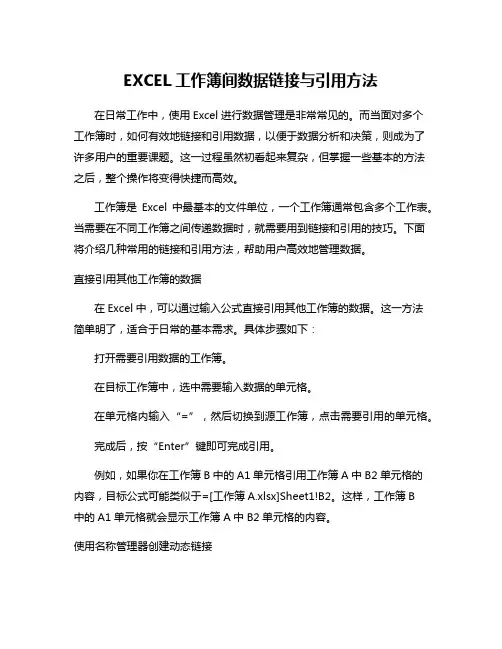
EXCEL工作簿间数据链接与引用方法在日常工作中,使用Excel进行数据管理是非常常见的。
而当面对多个工作簿时,如何有效地链接和引用数据,以便于数据分析和决策,则成为了许多用户的重要课题。
这一过程虽然初看起来复杂,但掌握一些基本的方法之后,整个操作将变得快捷而高效。
工作簿是Excel中最基本的文件单位,一个工作簿通常包含多个工作表。
当需要在不同工作簿之间传递数据时,就需要用到链接和引用的技巧。
下面将介绍几种常用的链接和引用方法,帮助用户高效地管理数据。
直接引用其他工作簿的数据在Excel中,可以通过输入公式直接引用其他工作簿的数据。
这一方法简单明了,适合于日常的基本需求。
具体步骤如下:打开需要引用数据的工作簿。
在目标工作簿中,选中需要输入数据的单元格。
在单元格内输入“=”,然后切换到源工作簿,点击需要引用的单元格。
完成后,按“Enter”键即可完成引用。
例如,如果你在工作簿B中的A1单元格引用工作簿A中B2单元格的内容,目标公式可能类似于=[工作簿A.xlsx]Sheet1!B2。
这样,工作簿B中的A1单元格就会显示工作簿A中B2单元格的内容。
使用名称管理器创建动态链接除了直接引用外,现代Excel还支持使用名称管理器来创建动态链接。
这一功能可以让数据引用更加灵活、有组织。
操作步骤:在需要的数据源工作簿中,选择所需的单元格范围。
点击“公式”选项卡,选择“定义名称”。
为这一区域起一个易识别的名字,例如“销售数据”。
在目标工作簿中,直接输入“=销售数据”即可引用该区域的数据。
这一方法尤其适合需要频繁修改数据区域或调整布局的情况,通过名称管理,可以轻松保持引用的一致性和准确性。
使用函数进行复杂的数据引用当需要从其他工作簿获取条件筛选后的数据时,Excel的“VLOOKUP”或“INDEX”与“MATCH”函数则能够帮助你更好地处理这些需求。
这两种函数都能在引用数据时实现更为复杂的逻辑处理。
以“VLOOKUP”为例,其基本语法为VLOOKUP(查找值,数据表范围,返回列号,精确匹配或近似匹配)。
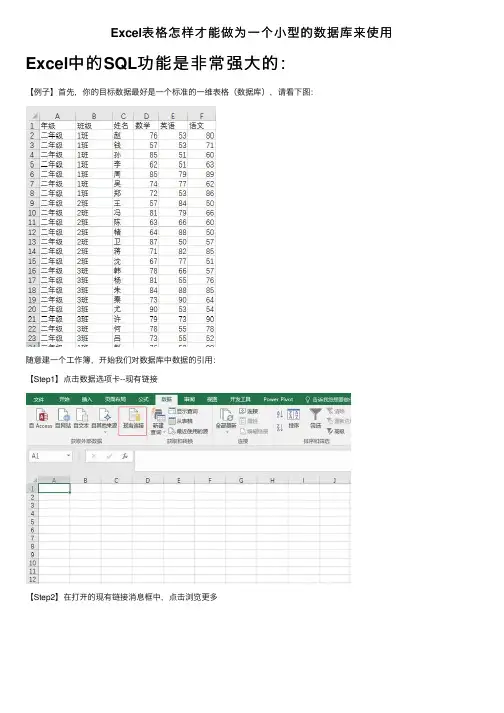
Excel表格怎样才能做为⼀个⼩型的数据库来使⽤Excel中的SQL功能是⾮常强⼤的:
【例⼦】⾸先,你的⽬标数据最好是⼀个标准的⼀维表格(数据库),请看下图:
随意建⼀个⼯作簿,开始我们对数据库中数据的引⽤:
【Step1】点击数据选项卡--现有链接
【Step2】在打开的现有链接消息框中,点击浏览更多
【Step3】找到⽬标表格存放的路径,双击⽬标⼯作簿,在弹出的选择表格消息框中,双击存放数据的⼯作表
【Step4】在弹出的导⼊数据消息框中,直接点击确定,这样数据就全部引⽤过来了,并且原始数据有更新,刷新这个引⽤表就可以同步过来
【Step5】如果你不是全部引⽤数据,只是根据条件引⽤的话,可以在上⼀步的时候,点击属性,打开连接属性消息框,在命令⽂本中输⼊SQL语句
SQL语句解释:
Select * from [sheet3$]选择全部内容,来⾃sheet3⼯作表where后⾯为条件:年级字段等于⼀年级的内容
总结就是:将年级字段等于⼀年级的所有内容,全部引⽤过来【Step6】我们看到的结果就是这样了
【动图演⽰】。
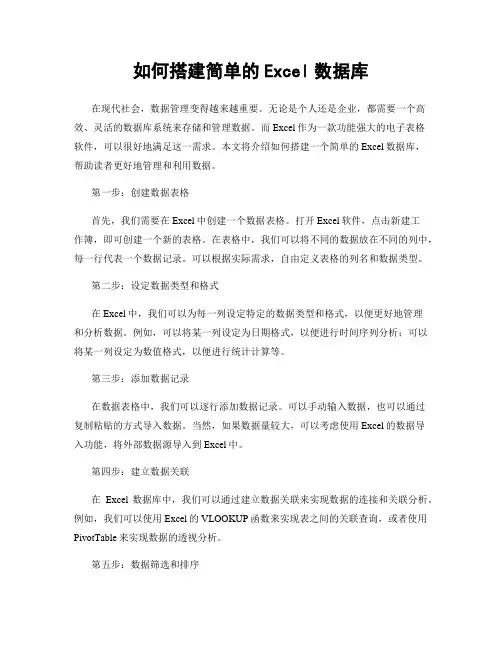
如何搭建简单的Excel数据库在现代社会,数据管理变得越来越重要。
无论是个人还是企业,都需要一个高效、灵活的数据库系统来存储和管理数据。
而Excel作为一款功能强大的电子表格软件,可以很好地满足这一需求。
本文将介绍如何搭建一个简单的Excel数据库,帮助读者更好地管理和利用数据。
第一步:创建数据表格首先,我们需要在Excel中创建一个数据表格。
打开Excel软件,点击新建工作簿,即可创建一个新的表格。
在表格中,我们可以将不同的数据放在不同的列中,每一行代表一个数据记录。
可以根据实际需求,自由定义表格的列名和数据类型。
第二步:设定数据类型和格式在Excel中,我们可以为每一列设定特定的数据类型和格式,以便更好地管理和分析数据。
例如,可以将某一列设定为日期格式,以便进行时间序列分析;可以将某一列设定为数值格式,以便进行统计计算等。
第三步:添加数据记录在数据表格中,我们可以逐行添加数据记录。
可以手动输入数据,也可以通过复制粘贴的方式导入数据。
当然,如果数据量较大,可以考虑使用Excel的数据导入功能,将外部数据源导入到Excel中。
第四步:建立数据关联在Excel数据库中,我们可以通过建立数据关联来实现数据的连接和关联分析。
例如,我们可以使用Excel的VLOOKUP函数来实现表之间的关联查询,或者使用PivotTable来实现数据的透视分析。
第五步:数据筛选和排序Excel提供了丰富的数据筛选和排序功能,可以帮助我们快速定位和分析数据。
通过筛选功能,我们可以根据特定的条件,筛选出符合要求的数据记录;通过排序功能,我们可以按照特定的字段对数据进行排序,便于分析和比较。
第六步:数据可视化数据可视化是数据分析的重要手段之一。
在Excel中,我们可以利用图表功能将数据以图形的形式展示出来,直观地呈现数据的分布和趋势。
通过图表,我们可以更好地理解数据,发现其中的规律和关联。
第七步:数据备份和恢复数据备份是数据库管理的重要环节之一。
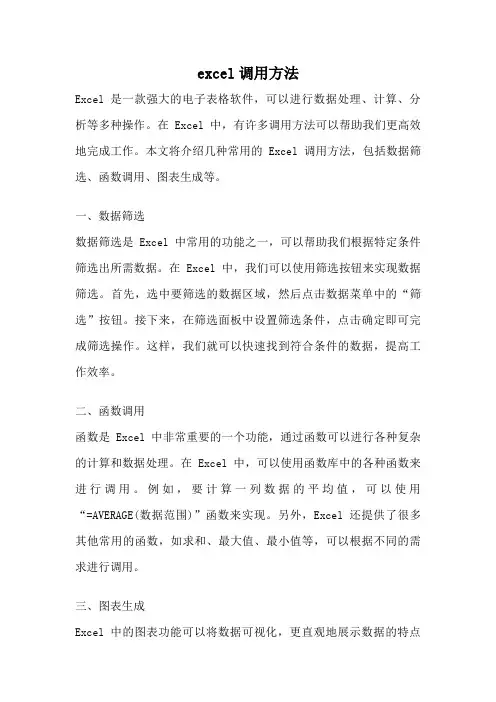
excel调用方法Excel是一款强大的电子表格软件,可以进行数据处理、计算、分析等多种操作。
在Excel中,有许多调用方法可以帮助我们更高效地完成工作。
本文将介绍几种常用的Excel调用方法,包括数据筛选、函数调用、图表生成等。
一、数据筛选数据筛选是Excel中常用的功能之一,可以帮助我们根据特定条件筛选出所需数据。
在Excel中,我们可以使用筛选按钮来实现数据筛选。
首先,选中要筛选的数据区域,然后点击数据菜单中的“筛选”按钮。
接下来,在筛选面板中设置筛选条件,点击确定即可完成筛选操作。
这样,我们就可以快速找到符合条件的数据,提高工作效率。
二、函数调用函数是Excel中非常重要的一个功能,通过函数可以进行各种复杂的计算和数据处理。
在Excel中,可以使用函数库中的各种函数来进行调用。
例如,要计算一列数据的平均值,可以使用“=AVERAG E(数据范围)”函数来实现。
另外,Excel还提供了很多其他常用的函数,如求和、最大值、最小值等,可以根据不同的需求进行调用。
三、图表生成Excel中的图表功能可以将数据可视化,更直观地展示数据的特点和规律。
在Excel中,我们可以通过选择要展示的数据范围,然后点击插入菜单中的“图表”按钮来生成图表。
接下来,可以选择不同类型的图表,如柱状图、折线图、饼图等,根据数据的特点选择合适的图表类型。
通过调整图表的样式、布局等,可以使图表更加美观、易读。
四、数据排序数据排序是Excel中对数据进行整理和排列的常用方法。
在Excel 中,可以使用“数据”菜单中的“排序”功能来进行数据排序。
首先,选中要排序的数据区域,然后点击“排序”按钮。
在排序对话框中,可以选择按照哪一列或哪几列进行排序,以及升序还是降序排列。
点击确定后,数据就会按照指定的顺序进行排序。
五、单元格格式调整在Excel中,可以对单元格的格式进行调整,以满足不同的需求。
例如,可以将单元格设置为文本格式、日期格式、货币格式等。
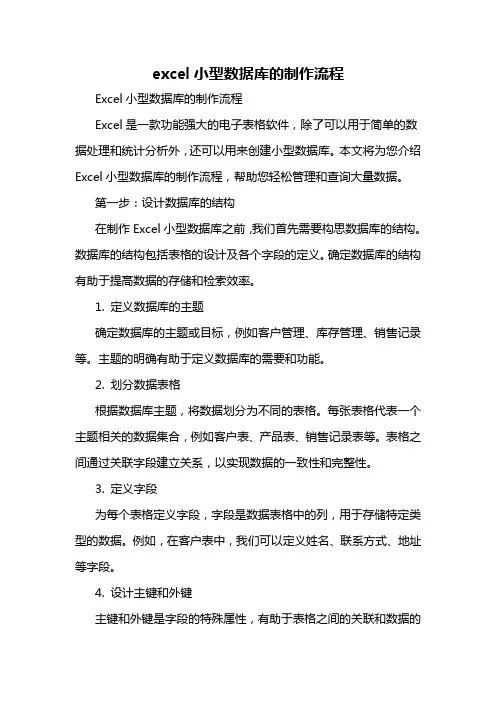
excel小型数据库的制作流程Excel小型数据库的制作流程Excel是一款功能强大的电子表格软件,除了可以用于简单的数据处理和统计分析外,还可以用来创建小型数据库。
本文将为您介绍Excel小型数据库的制作流程,帮助您轻松管理和查询大量数据。
第一步:设计数据库的结构在制作Excel小型数据库之前,我们首先需要构思数据库的结构。
数据库的结构包括表格的设计及各个字段的定义。
确定数据库的结构有助于提高数据的存储和检索效率。
1. 定义数据库的主题确定数据库的主题或目标,例如客户管理、库存管理、销售记录等。
主题的明确有助于定义数据库的需要和功能。
2. 划分数据表格根据数据库主题,将数据划分为不同的表格。
每张表格代表一个主题相关的数据集合,例如客户表、产品表、销售记录表等。
表格之间通过关联字段建立关系,以实现数据的一致性和完整性。
3. 定义字段为每个表格定义字段,字段是数据表格中的列,用于存储特定类型的数据。
例如,在客户表中,我们可以定义姓名、联系方式、地址等字段。
4. 设计主键和外键主键和外键是字段的特殊属性,有助于表格之间的关联和数据的准确性。
主键是表格中的唯一标识,用于唯一区分每一条记录。
外键是其他表格的主键,用于建立表格之间的关联关系。
第二步:创建Excel工作簿和表格在设计数据库结构后,我们需要创建Excel工作簿和各个数据表格。
一个工作簿可包含多个工作表格,每个工作表代表一个数据表格。
1. 打开Excel软件打开Excel软件并创建一个新的工作簿。
2. 创建工作表格在工作簿中创建数据表格。
可以通过选中Sheet标签并右键点击选择“插入”来创建新的工作表格,也可以复制现有的工作表格并修改名称以创建新的表格。
3. 命名工作表格根据设计数据库结构时定义的表格名称,为每个工作表格命名。
选择需要命名的工作表格,在左下角的表格标签处双击,输入表格名称并按下回车键。
4. 定义字段标题在每个工作表格的第一行中,输入字段标题。
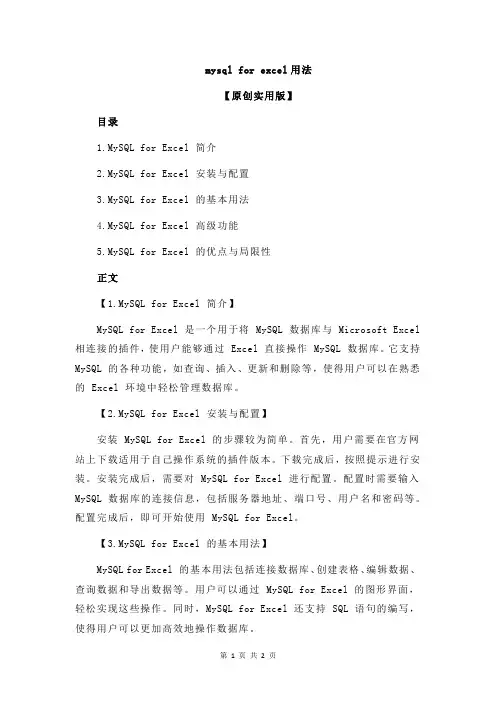
mysql for excel用法【原创实用版】目录1.MySQL for Excel 简介2.MySQL for Excel 安装与配置3.MySQL for Excel 的基本用法4.MySQL for Excel 高级功能5.MySQL for Excel 的优点与局限性正文【1.MySQL for Excel 简介】MySQL for Excel 是一个用于将 MySQL 数据库与 Microsoft Excel 相连接的插件,使用户能够通过 Excel 直接操作 MySQL 数据库。
它支持MySQL 的各种功能,如查询、插入、更新和删除等,使得用户可以在熟悉的 Excel 环境中轻松管理数据库。
【2.MySQL for Excel 安装与配置】安装 MySQL for Excel 的步骤较为简单。
首先,用户需要在官方网站上下载适用于自己操作系统的插件版本。
下载完成后,按照提示进行安装。
安装完成后,需要对 MySQL for Excel 进行配置。
配置时需要输入MySQL 数据库的连接信息,包括服务器地址、端口号、用户名和密码等。
配置完成后,即可开始使用 MySQL for Excel。
【3.MySQL for Excel 的基本用法】MySQL for Excel 的基本用法包括连接数据库、创建表格、编辑数据、查询数据和导出数据等。
用户可以通过 MySQL for Excel 的图形界面,轻松实现这些操作。
同时,MySQL for Excel 还支持 SQL 语句的编写,使得用户可以更加高效地操作数据库。
【4.MySQL for Excel 高级功能】除了基本的数据操作功能外,MySQL for Excel 还提供了许多高级功能。
例如,数据过滤和排序、数据分页、数据可视化和自动化任务等。
这些功能极大地提高了用户操作数据库的效率和便利性。
【5.MySQL for Excel 的优点与局限性】MySQL for Excel 的优点包括操作简单、界面友好、功能强大和支持多种数据库操作等。
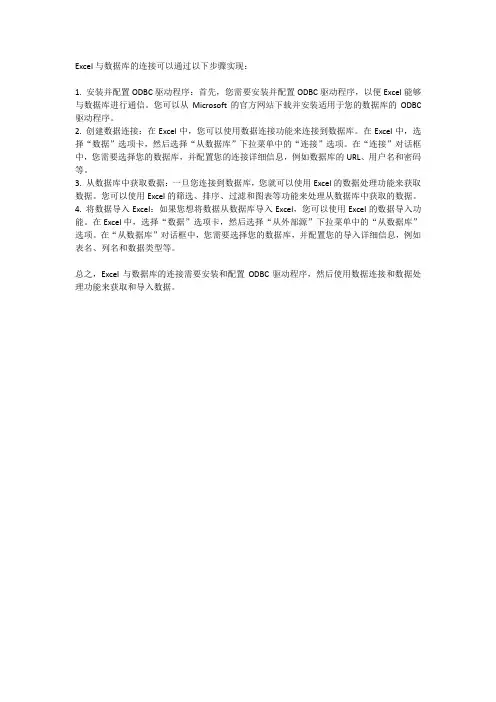
Excel与数据库的连接可以通过以下步骤实现:
1. 安装并配置ODBC驱动程序:首先,您需要安装并配置ODBC驱动程序,以便Excel能够与数据库进行通信。
您可以从Microsoft的官方网站下载并安装适用于您的数据库的ODBC 驱动程序。
2. 创建数据连接:在Excel中,您可以使用数据连接功能来连接到数据库。
在Excel中,选择“数据”选项卡,然后选择“从数据库”下拉菜单中的“连接”选项。
在“连接”对话框中,您需要选择您的数据库,并配置您的连接详细信息,例如数据库的URL、用户名和密码等。
3. 从数据库中获取数据:一旦您连接到数据库,您就可以使用Excel的数据处理功能来获取数据。
您可以使用Excel的筛选、排序、过滤和图表等功能来处理从数据库中获取的数据。
4. 将数据导入Excel:如果您想将数据从数据库导入Excel,您可以使用Excel的数据导入功能。
在Excel中,选择“数据”选项卡,然后选择“从外部源”下拉菜单中的“从数据库”选项。
在“从数据库”对话框中,您需要选择您的数据库,并配置您的导入详细信息,例如表名、列名和数据类型等。
总之,Excel与数据库的连接需要安装和配置ODBC驱动程序,然后使用数据连接和数据处理功能来获取和导入数据。
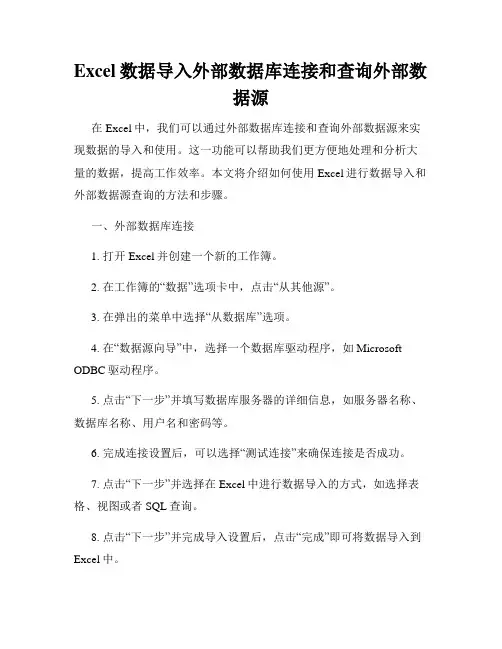
Excel数据导入外部数据库连接和查询外部数据源在Excel中,我们可以通过外部数据库连接和查询外部数据源来实现数据的导入和使用。
这一功能可以帮助我们更方便地处理和分析大量的数据,提高工作效率。
本文将介绍如何使用Excel进行数据导入和外部数据源查询的方法和步骤。
一、外部数据库连接1. 打开Excel并创建一个新的工作簿。
2. 在工作簿的“数据”选项卡中,点击“从其他源”。
3. 在弹出的菜单中选择“从数据库”选项。
4. 在“数据源向导”中,选择一个数据库驱动程序,如Microsoft ODBC驱动程序。
5. 点击“下一步”并填写数据库服务器的详细信息,如服务器名称、数据库名称、用户名和密码等。
6. 完成连接设置后,可以选择“测试连接”来确保连接是否成功。
7. 点击“下一步”并选择在Excel中进行数据导入的方式,如选择表格、视图或者SQL查询。
8. 点击“下一步”并完成导入设置后,点击“完成”即可将数据导入到Excel中。
二、查询外部数据源1. 打开Excel并创建一个新的工作簿。
2. 在工作簿的“数据”选项卡中,点击“从其他源”。
3. 在弹出的菜单中选择“从数据连接向导”。
4. 在“数据连接向导”中,选择一个数据源类型,如数据库、文本文件或者Web。
5. 根据选择的数据源类型,填写相应的详细信息。
6. 点击“下一步”并选择在Excel中进行数据导入的方式,如选择表格、视图或者SQL查询。
7. 根据需要设置数据过滤和排序等选项。
8. 点击“下一步”并完成查询设置后,点击“完成”即可将数据查询结果导入到Excel中。
需要注意的是,使用外部数据库连接和查询外部数据源功能前,我们需要确保已经安装了相应的数据库驱动程序或者具有访问外部数据源的权限。
通过Excel的数据导入和外部数据源查询,我们可以更灵活地利用各种数据资源,并直接在Excel中进行数据的处理和分析。
无论是进行统计分析、制作图表还是生成报告,Excel的这一功能都能满足我们的需求,提高工作效率。
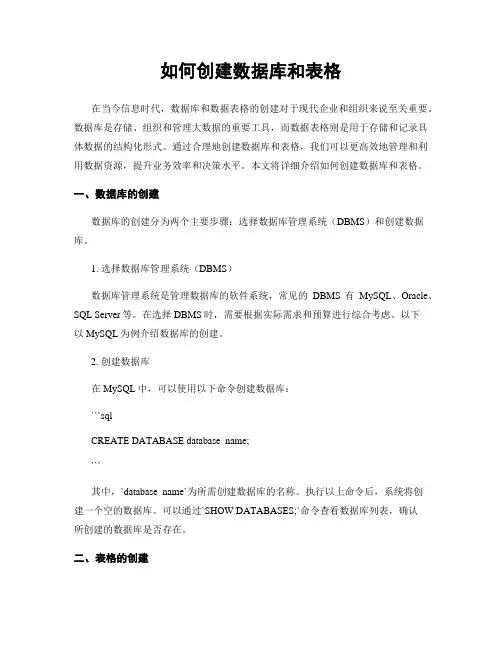
如何创建数据库和表格在当今信息时代,数据库和数据表格的创建对于现代企业和组织来说至关重要。
数据库是存储、组织和管理大数据的重要工具,而数据表格则是用于存储和记录具体数据的结构化形式。
通过合理地创建数据库和表格,我们可以更高效地管理和利用数据资源,提升业务效率和决策水平。
本文将详细介绍如何创建数据库和表格。
一、数据库的创建数据库的创建分为两个主要步骤:选择数据库管理系统(DBMS)和创建数据库。
1. 选择数据库管理系统(DBMS)数据库管理系统是管理数据库的软件系统,常见的DBMS有MySQL、Oracle、SQL Server等。
在选择DBMS时,需要根据实际需求和预算进行综合考虑。
以下以MySQL为例介绍数据库的创建。
2. 创建数据库在MySQL中,可以使用以下命令创建数据库:```sqlCREATE DATABASE database_name;```其中,`database_name`为所需创建数据库的名称。
执行以上命令后,系统将创建一个空的数据库。
可以通过`SHOW DATABASES;`命令查看数据库列表,确认所创建的数据库是否存在。
二、表格的创建表格是数据库中存储和记录具体数据的基本单位。
表格的创建包括定义表格结构和指定字段属性两个主要步骤。
1. 定义表格结构在MySQL中,可以使用以下命令定义表格结构:```sqlCREATE TABLE table_name (column1 datatype,column2 datatype,column3 datatype,...);```其中,`table_name`为所需创建表格的名称,`column1`、`column2`等为表格的字段名称,`datatype`为字段的数据类型。
例如,以下命令将创建一个名为`employees`的表格,包含`id`、`name`和`age`三个字段:```sqlCREATE TABLE employees (id INT,name VARCHAR(50),age INT);```执行以上命令后,系统将创建一个空的表格。
Excel数据表技巧如何创建和自定义表Excel是一款功能强大的电子表格软件,广泛应用于数据分析和管理。
在Excel中,创建和自定义数据表是一个重要的技能,它可以帮助我们更好地组织和处理数据。
本文将介绍一些Excel数据表的创建和自定义技巧,以帮助读者更高效地运用Excel。
一、创建Excel数据表在Excel中创建数据表非常简单。
以下是创建数据表的步骤:1. 打开Excel软件,创建一个新的工作簿。
2. 在第一个单元格(A1)输入表格的列标题。
例如,如果你要创建一个销售表,可以在A1单元格输入“日期”,在B1单元格输入“产品名称”,在C1单元格输入“销售量”等。
3. 逐行逐列输入数据,填充表格。
4. 在数据输入完毕后,可以将数据表保存为一个独立的Excel文件,以便后续使用。
二、自定义Excel数据表除了简单地填写数据,Excel还提供了许多自定义数据表的功能,使其更加直观和易于使用。
以下是一些常见的自定义数据表的技巧:1. 格式化表格:Excel提供了丰富的单元格格式化选项。
你可以调整单元格的字体、填充颜色、边框样式等。
通过对数据表进行适当的格式化,可以使数据更加突出和易于阅读。
2. 冻结标题行:当数据表的行数很多时,为了方便查看数据,可以将标题行冻结在顶部。
在“视图”选项卡中,点击“冻结窗格”按钮,选择“冻结首行”,即可实现标题行的冻结。
3. 自动筛选:如果数据表中的数据较多,可以使用Excel的自动筛选功能。
选中数据区域,点击“数据”选项卡中的“筛选”按钮,即可在每列的标题栏上生成筛选按钮。
通过筛选按钮,可以快速过滤和查看所需的数据。
4. 条件格式:Excel的条件格式功能可以根据特定的条件自动设置单元格的格式。
例如,你可以根据销售量的数值设置不同的填充颜色,以便更直观地观察数据。
5. 数据透视表:数据透视表是Excel中非常强大的功能之一,可以帮助用户对数据进行汇总和分析。
通过选中数据表,点击“插入”选项卡中的“数据透视表”按钮,按照指引设置透视表的行、列和值,即可快速生成汇总数据。
Excel同样可以操作MySQL中的数据这里有完整教程Excel是一种功能强大的电子表格软件,除了对电子表格的数据操作,它还提供了一些数据库操作的功能,包括对MySQL数据库中的数据进行操作。
在本教程中,我们将详细介绍如何使用Excel操作MySQL数据库中的数据。
第一步:准备工作在使用Excel操作MySQL数据库之前,我们需要先准备好一些东西。
首先,我们需要安装MySQL数据库,并创建一个数据库和表来存储数据。
其次,我们需要确保在本地计算机上安装了合适的MySQL驱动程序,以便Excel能够连接到MySQL数据库。
最后,我们需要打开Excel,并在Excel中启用“数据”选项卡中的“Power Query”插件。
第二步:连接到MySQL数据库在Excel中连接到MySQL数据库是通过使用Power Query插件来实现的。
打开Excel后,点击“数据”选项卡中的“来自数据库”>“来自MySQL数据库”按钮。
在弹出的对话框中,输入MySQL数据库服务器的地址、用户名和密码,以及要连接的数据库的名称。
点击“确定”后,Excel将尝试连接到MySQL数据库。
第三步:获取数据第五步:导入数据第六步:更新数据如果MySQL数据库中的数据发生了变化,我们可以使用Excel中的“刷新”功能来更新数据。
在Excel中,点击“数据”选项卡中的“刷新”按钮即可更新数据。
Excel将会重新连接到MySQL数据库,获取最新的数据并更新到Excel中。
第七步:保存工作簿在完成数据操作后,我们需要保存Excel工作簿,以便将来使用。
可以使用Excel中的“文件”>“另存为”选项来保存工作簿。
选择保存的位置和文件名后,点击“保存”即可保存工作簿。
这就是使用Excel操作MySQL数据库的完整教程。
通过Excel的Power Query插件,我们可以方便地连接到MySQL数据库,并对其中的数据进行操作。
这种方法不仅简单易用,还能够轻松地将MySQL数据库中的数据导入到Excel中,以及将Excel中的数据更新到MySQL数据库中。
如何在Excel中创建数据表的Microsoft Excel是一个功能强大的电子表格软件,广泛应用于数据处理和分析。
在Excel中创建数据表是一项基本操作,可以帮助用户有效地组织和分析数据。
本文将介绍如何在Excel中创建数据表,以及一些常用的数据表操作技巧。
一、创建数据表在Excel中创建数据表需要遵循以下步骤:1. 打开Excel软件,创建一个新的工作簿。
2. 在第一个工作表中选择一个空白区域,该区域将用于创建数据表。
3. 选择“插入”菜单中的“表格”选项,并选择“表格”。
4. 在弹出的对话框中,确保选择了正确的区域,并点击“确定”按钮。
5. Excel将自动为数据表添加表头,并将其格式化为表格样式。
二、数据表样式和格式编辑Excel提供了丰富的样式和格式选项,可以让用户根据需要自定义数据表的外观效果。
以下是一些常见的样式和格式编辑操作:1. 调整列宽和行高:选中需要调整的列或行,拖动列/行边界使其变宽或变高。
2. 格式化单元格:选中需要格式化的单元格,使用右键菜单或功能区中的格式化选项进行格式设置,如字体、颜色、对齐方式等。
3. 添加样式:在“开始”选项卡中,可以选择不同的样式集,例如标题、总结、数据栏等。
选择样式后,将自动为数据表应用选择的样式。
4. 添加边框和背景色:在“开始”选项卡中,可以选择不同的边框和背景颜色,在数据表中划定边界和突出显示。
5. 添加公式和函数:在数据表中可以使用Excel提供的丰富的公式和函数进行数据计算和分析。
三、数据表操作技巧除了基本的创建和编辑,Excel还提供了一些有用的数据表操作技巧,可以帮助用户更好地利用和处理数据。
以下是一些常用的数据表操作技巧:1. 排序数据:选择需要排序的列,点击“开始”选项卡中的“升序”或“降序”按钮,可以按照特定的字段对数据表进行排序。
2. 过滤数据:在数据表中点击“开始”选项卡中的“过滤”按钮,可以根据特定的条件过滤数据,只显示符合条件的行。
如何在Excel中创建和使用数据连接Excel是一款功能强大的电子表格软件,可以帮助我们进行数据管理和分析。
在Excel中,我们可以创建和使用数据连接,来直接从外部数据源导入或更新数据,以便更加方便地进行数据处理和分析。
本文将介绍如何在Excel中创建和使用数据连接。
一、创建数据连接在Excel中,我们可以使用多种方式创建数据连接。
1. 使用现有连接:Excel提供了一些常用的数据连接,如连接到Access数据库、连接到SQL Server数据库等。
我们可以直接选择这些现有连接,在连接向导中输入相应的信息,即可创建数据连接。
2. 创建新的连接:如果我们需要连接到其他类型的数据源,可以选择创建新的连接。
具体方法是点击Excel中的"数据"选项卡,然后选择"从其他资源"下拉菜单中的"从OLEDB数据库中获取数据"或"从Web中获取数据",根据具体情况选择相应的连接方式和数据源,按照连接向导中的步骤填写相应的信息,最后点击"完成"按钮即可创建数据连接。
二、使用数据连接创建完数据连接后,我们可以使用这些连接来导入外部数据到Excel中,或者将Excel中的数据更新到外部数据源中。
1. 导入外部数据:使用数据连接可以将外部数据导入到Excel中,使得我们可以对这些数据进行后续的处理和分析。
具体方法是点击Excel中的"数据"选项卡,然后选择"刷新全部"按钮,系统会自动从数据连接的数据源中获取最新的数据,并将其导入Excel中。
2. 更新外部数据:有时候我们需要将Excel中的数据更新到外部数据源中,以便与其他系统或软件进行数据同步。
使用数据连接可以实现这一功能。
具体方法是先选择要更新的数据区域,然后点击Excel中的"数据"选项卡,选择"刷新选择"按钮,系统会将选定的数据更新到数据连接所指向的外部数据源中。
EXCEL中使用外部数据源的方法在日常工作中,Excel作为一个强大的数据处理工具,往往需要从不同的数据源获取信息。
利用外部数据源,可以提高工作效率,降低人工错误率,帮助用户实现数据的动态更新和实时分析。
以下将详细探讨如何在Excel中使用外部数据源的方法。
连接到外部数据源Excel支持多种外部数据源连接,包括数据库、Web数据和文本文件。
通过这些连接,用户可以在Excel中轻松导入、处理和分析数据。
数据库连接通过ODBC(开放数据库连接)或OLEDB(对象链接和嵌入数据库)连接到外部数据库是非常常见的做法。
用户只需在Excel中选择“数据”选项卡,点击“获取数据”,选择“从数据库”,再选择所需的数据库类型(如SQLServer、Access等),然后输入连接信息,即可成功导入数据。
Web数据连接借助Excel的“从Web获取数据”功能,可以直接从网页中提取数据。
用户在“数据”选项卡中选择“获取数据”,再选择“从Web”,输入网页URL,Excel会自动分析网页内容,帮助用户选择需要的数据表格。
文本文件导入如果外部数据以CSV、TXT等文本格式存在,用户可以使用“从文本/CSV”选项进行导入。
选中合适的文本文件后,Excel提供导入向导,可以让用户选择分隔符、列格式等参数,确保数据能准确导入。
使用PowerQuery获取数据PowerQuery是Excel中一个极具强大功能的工具,能够轻松获取、转换和清洗外部数据。
它的界面友好,即使是非技术背景的用户也能快速上手。
数据转换与清洗PowerQuery允许用户对导入的数据进行各种操作,如删除不必要的列、修改数据类型、填补缺失值等。
在数据清洗完毕后,用户可以将处理好的数据加载到Excel工作表中,完成后续的分析。
定期刷新数据在PowerQuery中,可以设置定期刷新功能。
当外部数据源更新后,Excel也能随时获取最新数据,无需手动重复导入过程,极大节省了时间。